Informe: últimas noticias y nuevas características de Mailify
Nuevas funciones, optimización de la experiencia del usuario, mejora de las funciones existentes… los equipos de Mailify se han dejado la piel estos últimos meses para que disfrutes de una gran cantidad de innovaciones en este último trimestre del año. Este artículo te ofrece un informe sobre las principales novedades que han ido apareciendo últimamente. Te invitamos a conocerlas y a probarlas directamente en la aplicación.
Novedades con respecto a formularios y landing pages
Smart Templates se adapta a las páginas web
Como recordatorio, la función Smart Templates de Mailify permitía hasta ahora crear en tan solo un clic plantillas de email y newsletter con el aspecto de tu empresa analizando tu diseño gráfico tras introducir simplemente la URL del sitio web. Mailify ha desarrollado aún más la función Smart Templates para ofrecerte la posibilidad de crear también modelos de páginas web con tu imagen.
¿Cómo funciona Smart Templates para páginas web?
Es exactamente el mismo concepto que Smart Templates para las plantillas de email, pero en este caso el algoritmo de creación de plantillas se adapta a las landing pages
Así, introduciendo simplemente la URL de tu sitio web, Mailify genera automáticamente unos diez modelos de landing pages con el aspecto de tu empresa (seminario web, oferta de bienvenida, confirmación de suscripción a la newsletter, libro blanco, etc.).
Para obtener más información sobre esta novedad, puedes consultar nuestro artículo en el blog sobre este asunto.
Incorpora formularios en tus landing pages
Un formulario es un excelente modo de enriquecer tu lista de difusión y recuperar datos sobre tus clientes potenciales para volver a ponerte en contacto con ellos más adelante con un mensaje específico. Mailify ahora te permite enriquecer tus landing pages con formularios existentes independientemente del modo de publicación (página específica, ventana emergente o bloque para integrar).
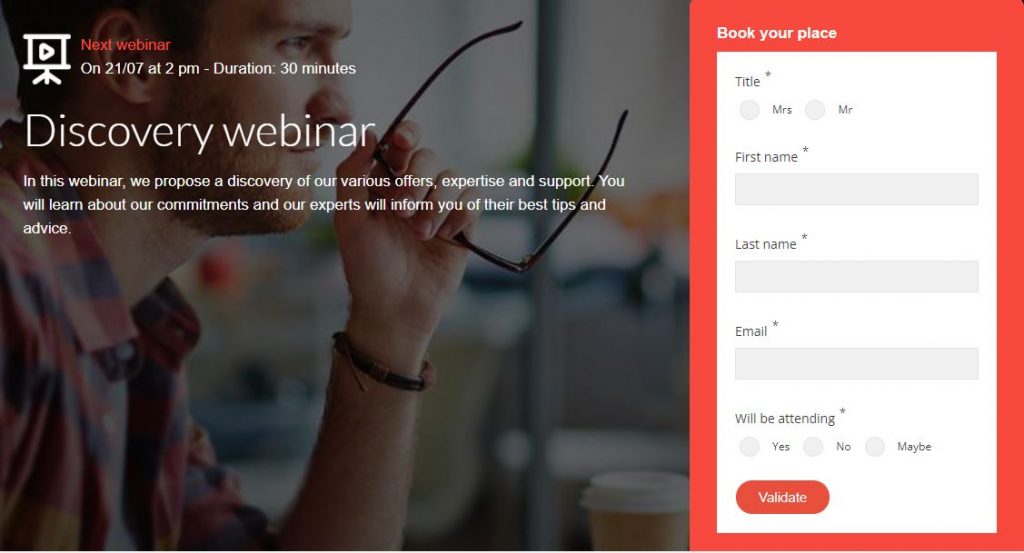
Para ello, durante la edición de tu página, solo tienes que arrastrar y soltar un contenido de formulario y seleccionar el formulario que quieras.
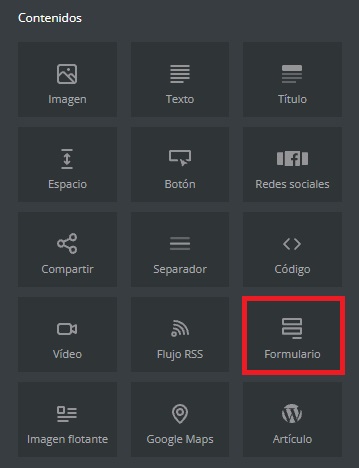
Recibe una notificación con cada respuesta a los formularios
Otra innovación en cuanto a formularios llegó a principios del verano: ahora puedes recibir una alerta o enviar una a tus empleados cada vez que un contacto rellena uno de tus formularios en Mailify.
¿Por qué notificar a tus equipos las respuestas a los formularios?
Una mejor gestión de tus eventos: sigue en tiempo real el progreso de las suscripciones gracias a las notificaciones. Así, podrás anticiparte a tus necesidades en función del número de personas inscritas y optimizar la recepción de los participantes.
Rendimiento comercial optimizado: informa instantáneamente a tus equipos comerciales sobre cada nueva solicitud emitida a través de un formulario y asegúrate de poder contactar con tus clientes potenciales rápidamente.
Un menor tiempo de respuesta: avisa a tu servicio de atención al cliente instantáneamente tras el envío de una solicitud a través de un formulario para reducir el tiempo de gestión de la misma.
¿Cómo configurar las notificaciones en Mailify?
Fase 1: Accede a los parámetros de notificación
Tendrás dos opciones:
Desde el índice de formularios, accede a la gestión de notificaciones desde la sección “Notificaciones” del menú “Acciones” del formulario.
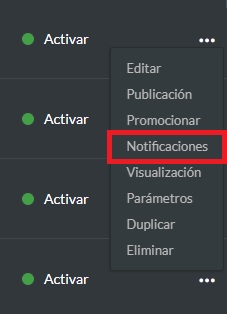
Desde un formulario que se está creando, dirígete a la fase de publicación de tus formularios y haz clic en el recuadro “Notificar”.
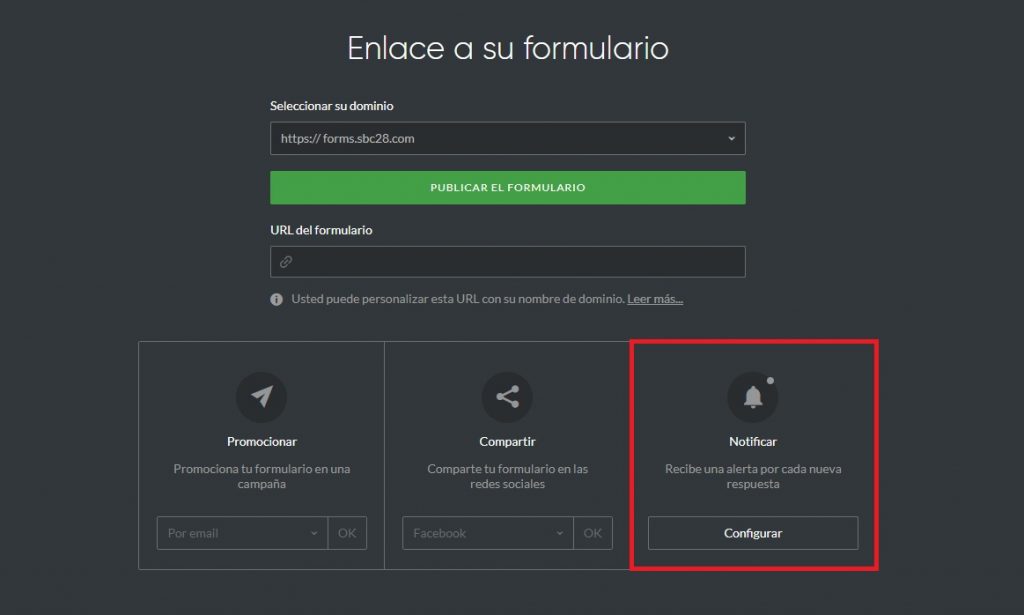
Fase 2: Determina el canal de notificación
Elige el canal de notificación que prefieras: email, SMS o webhook.
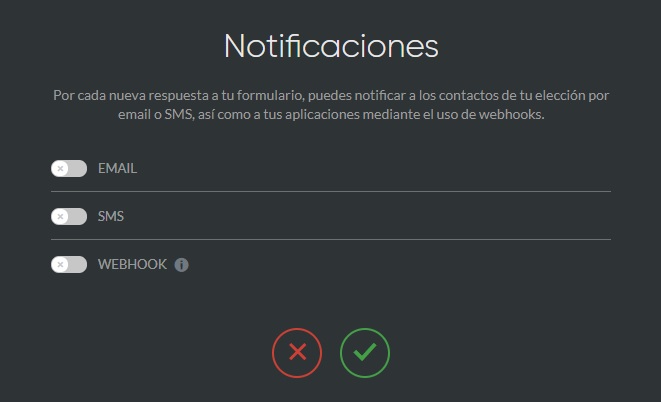
Fase 3: Define los destinatarios de las notificaciones
Notificación por email: introduce la dirección de email de los destinatarios de las notificaciones y valida tu elección
Notificación por SMS: introduce el número de teléfono de los destinatarios de las notificaciones y valida tu elección.
Notificación por webhook: introduce la dirección del webhook que recibirá las notificaciones y valida tu elección. Ten en cuenta que solo puedes introducir la dirección de un solo webhook.
¿Eres una empresa internacional y deseas enviar notificaciones a tus filiales en otro idioma?
Puedes también elegir el idioma de las notificaciones por email y SMS: francés, inglés, alemán, español, portugués o neerlandés.
¡Y ya está! Ahora tus equipos y tú estaréis informados en tiempo real por el canal que elijas sobre cualquier nueva respuesta a tus formularios.
Introducir un ancla en tu landing page
Nuestros equipos han seguido mejorando nuestro editor de landing pages, añadiendo la posibilidad de elegir el objetivo de los enlaces de hipertexto (seguir en la misma página/abrir en una nueva pestaña).
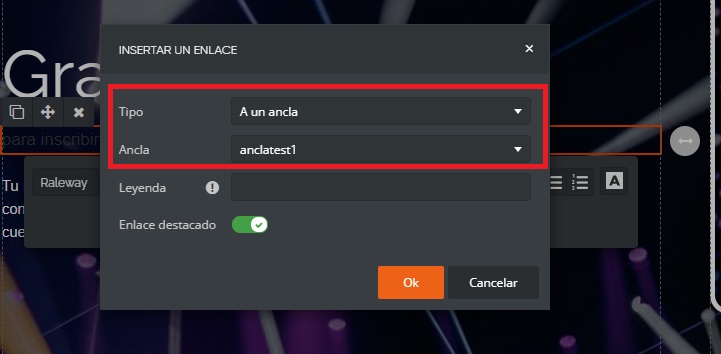
Esta optimización permite por ejemplo añadir anclas en tus páginas y dirigir tus enlaces (internos o externos) hacia dichas anclas.
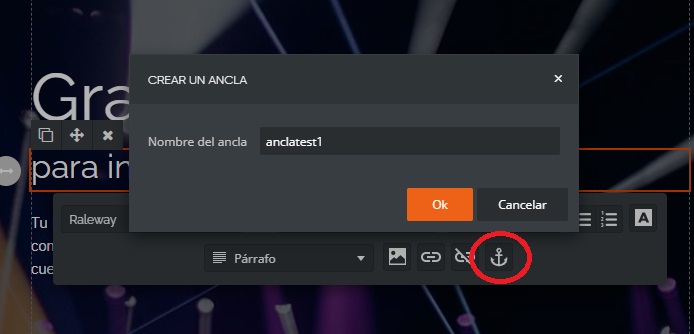
Una mejor gestión de la presión de marketing
¿Qué es la presión de marketing?
En el marketing por email, se trata de todos los emails de marketing recibidos por un destinatario durante un periodo concreto.
Recordatorio: ¿cómo configurar la presión de marketing en Mailify?
Mailify te da la opción de definir una presión de marketing máxima para identificar a los destinatarios potencialmente sobrecargados.
Para ello, ve a la sección “Parámetros” de tu cuenta, luego a “Campañas email” o “Campañas SMS”. A continuación podrás definir una presión de marketing máxima para tus contactos. La idea es determinar una frecuencia máxima de envío de mensajes por contacto durante un periodo determinado.
Por ejemplo, puedes definir que un contacto no debe recibir nunca más de 8 emails a la semana. De este modo, se excluirá a un contacto de los envíos si ya ha recibido 8 campañas en los 7 últimos días.
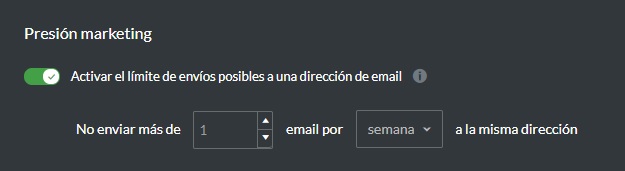
Por ejemplo, para las campañas por SMS, puedes definir que un contacto no debe recibir nunca más de 1 SMS a la semana. De este modo, se excluirá a un contacto de los envíos si ya ha recibido 1 campaña por SMS en los 7 últimos días.
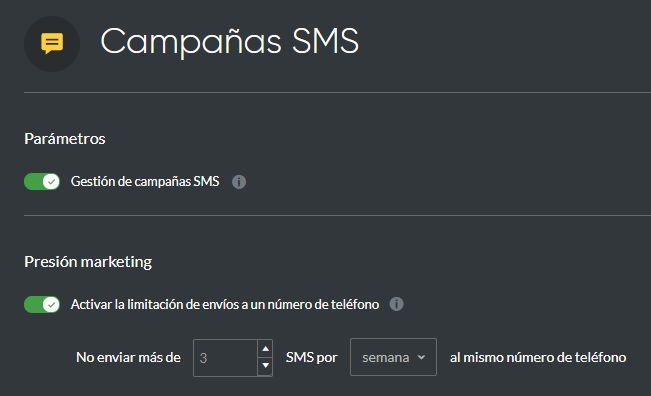
Novedad en la gestión de la presión de marketing
Al iniciar el análisis de los contactos en la fase “Destinatarios” de tu campaña, ahora puedes excluir a los contactos sobrecargados (con mucha presión de marketing). La opción está marcada por defecto. Si lo deseas, podrás volver a incluir a todos o a algunos de los destinatarios excluidos.
En la fase “Prueba y envío”, los destinatarios se excluyen automáticamente (excepto los que ha vuelto a incluir manualmente)
Nota: las campañas automáticas no se ven afectadas, ya que los envíos automáticos se contabilizan en el cálculo de la presión de marketing.
Pequeños extras prácticos
El imprescindible espacio duro
¿Qué es un espacio duro?
El espacio duro es un carácter similar al “espacio”, a diferencia de que el espacio duro se usa cuando no se quiere que se corte al final de una línea de texto. El objetivo es impedir que los dos elementos separados por este espacio se encuentren en dos líneas diferentes.
¿Cuándo se utiliza el espacio duro?
A continuación se indican las situaciones más comunes en las que se debe emplear el espacio duro.
Números: no se deben separar los números de la palabra a la que se refieren. Por ejemplo, si escribimos “Un crédito de email equivale a un email enviado a un destinatario, siempre que este email tenga un peso total máximo de 194 Kb”, lo normal sería no encontrarse con “194” al final de una línea y “Kb” en la línea siguiente. En este caso se utiliza un espacio duro.
Porcentajes: los símbolos matemáticos vienen siempre precedidos de un espacio duro. Por ejemplo, en la oración “los emails de marketing tienen una tasa de apertura de aproximadamente el 25 % de media”, no es conveniente que el número y el símbolo “%” estén en dos líneas diferentes.
¿Cómo insertar un espacio duro en Mailify?
Solo es necesaria una simple combinación de teclas. Cuando estés en EmailBuilder, coloca el cursor en donde quieras insertar el espacio duro y pulsa simultáneamente las teclas Ctrl + Mayús + Espacio.
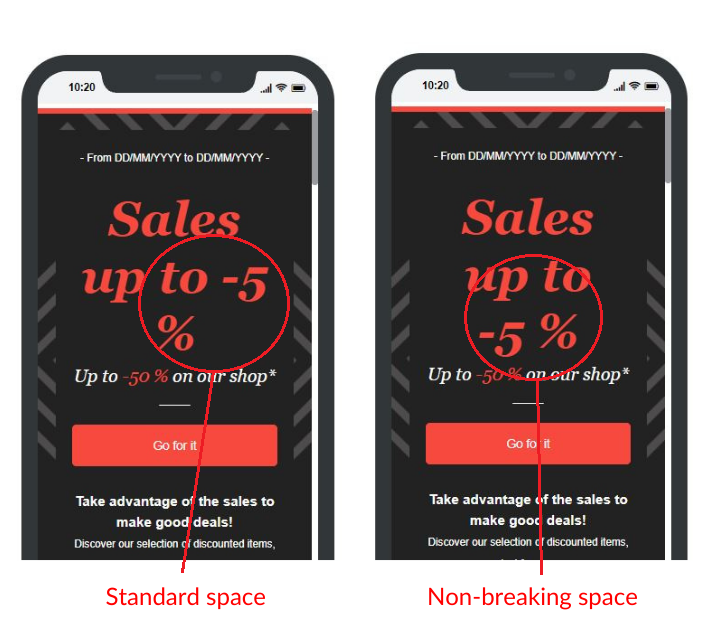
¡Y ya está! Ya no tendrías que encontrarte con un signo de puntuación en una línea aparte.
Distintas mejoras para la gestión de campañas automáticas
Una gestión mejorada de las condiciones de interrupción de las campañas automáticas
Hemos implementado una nueva condición de interrupción para tus escenarios automáticos. Hasta ahora era posible interrumpir un escenario cuando el valor de un campo era nulo o era igual a un valor específico. Ahora es posible interrumpir el escenario al marcar el campo, independientemente de su valor.
Posibilidad de insertar URL cortas
Otra novedad en cuanto a las campañas automáticas es que hemos actualizado la inserción de enlaces en los mensajes SMS. Ahora es posible utilizar los dominios de URL cortos para acortar tus enlaces e incitar más fácilmente a tus contactos a la acción.
Como recordatorio, en esta página puedes encontrar todas las optimizaciones y correcciones aportadas a Mailify.
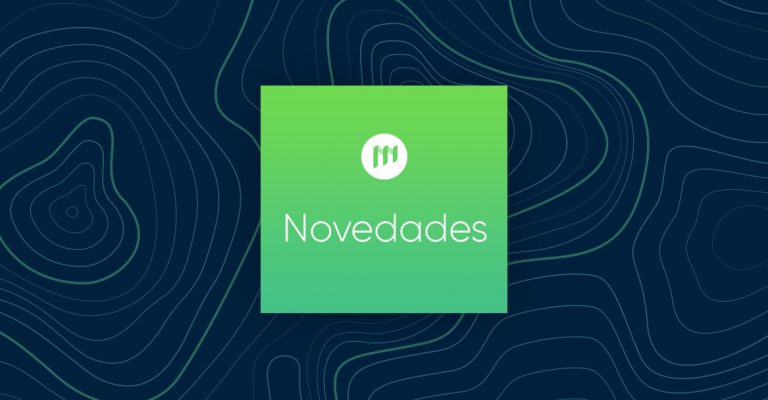
No Comments